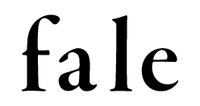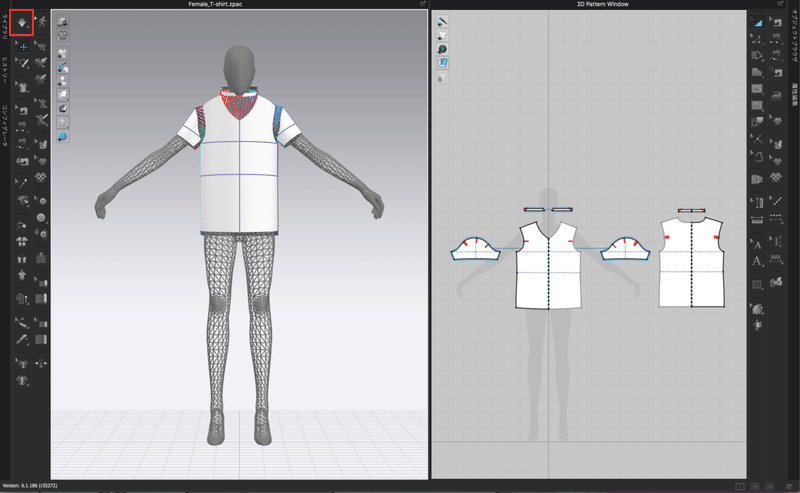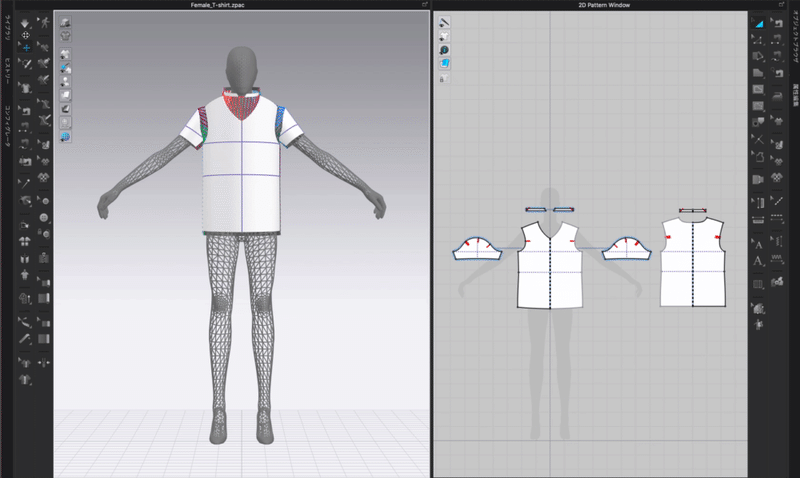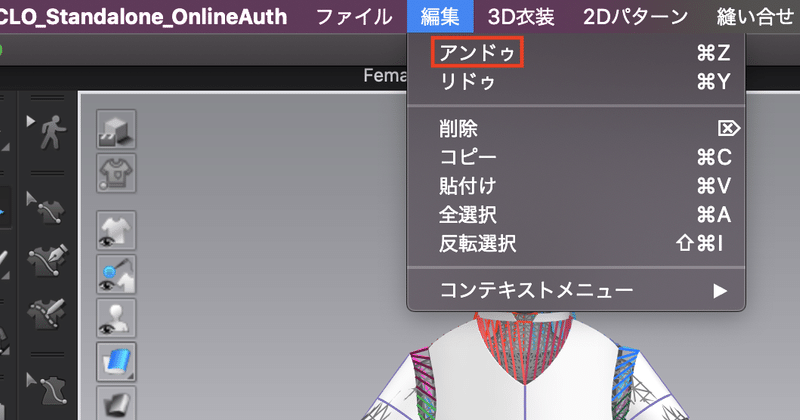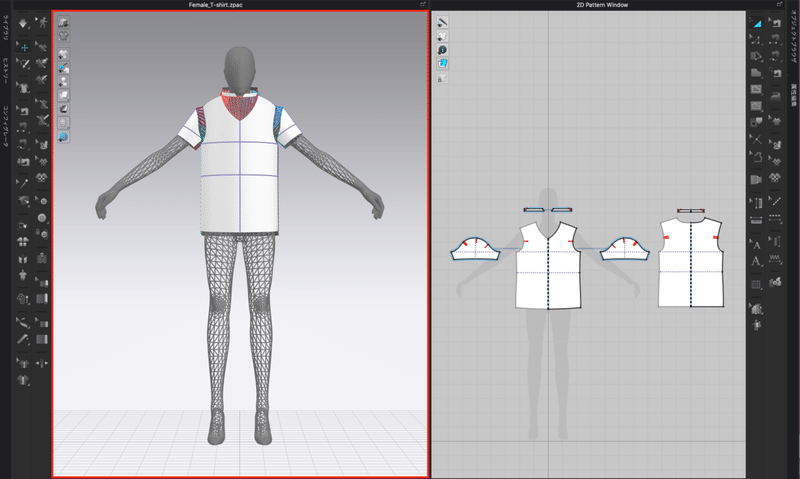学習概要
この章では、シミュレーションの実行/停止の方法とアンドゥ(操作を一つ前に戻す)の方法を説明します。
学習内容
・シミュレーションの実行/停止の方法を覚える
・アンドゥの方法を覚える
シミュレーションツール
まずは、3D衣装ウィンドウ上のシミュレーションをクリックして、シミュレーションを実行してみてください。
シミュレーションの実行中は、物理演算や縫い合わせの設定が有効化し、パターンの各パーツが縫い合わされます。
Tシャツが着せ付けられたことが確認できれば、もう一度シミュレーションボタンを押して、シミュレーションを解除しましよう。

アンドゥ(操作を一つ前に戻す)
実際に作業を進めていくために、お試しで実行したシミュレーションを取り消しましょう。
CLOでは作業中に、操作をやり直す際にメインメニュー → 編集 → アンドゥをクリックすると、操作を一つ前の状態に戻すことができます。
アンドゥを行う際は、シミュレーションを停止してから行ってください。
頻繁に行う操作なので、アンドゥのショートカット [Ctrl+Z]キー(Windows)/ [⌘+Z]キー(Mac)を覚えてしまいましょう。
下記画像のようになっていれば、アンドゥ成功です。
◇作業チェック
・シミュレーションの実行/停止ができた
・アンドゥ(操作を一つ前に戻す)ができた
◇要点チェック
・アンドゥは頻繁に行う操作なので、アンドゥのショートカット以下は覚えておきましょう
・ [Ctrl+Z]キー(Windows)
・[⌘+Z]キー(Mac)
CLO シミュレーションとアンドゥ はここまでです。
SNSで学習の進み具合を友達にシェアしてみましょう!
次のカリキュラムに進む
Writer:awai(https://twitter.com/awai_afr)
Editer:Chujo(https://twitter.com/chujo_p)
Mannequin Model:Arp(https://twitter.com/arp_avatar)
CLO: version 6.0